WordPress テーマまたはプラグインを翻訳する方法 (最も簡単な方法)
公開: 2023-08-02WordPress テーマとプラグインを翻訳する方法をお探しですか?
テーマとプラグインのコンテンツを翻訳することは、より多くの訪問者を引き付け、顧客ロイヤルティを構築し、コンバージョン率を高めるための優れた方法です。
特に経験のない場合、翻訳は困難な作業のように感じるかもしれません。 しかし、適切なツールがあれば心配する必要はありません。
この記事では、最も使いやすい WordPress 翻訳プラグインである TranslatePress を使用してテーマとプラグインを翻訳する方法を説明します。
TranslatePress は、ウェブサイトの翻訳を簡単に行える強力な翻訳プラグインです。
TranslatePress を使用するために必要な正確な手順を説明する前に、テーマとプラグインを翻訳対応にする方法と、翻訳対応できない場合の対処方法について見てみましょう。
どうぞ!
テーマとプラグインは翻訳の準備ができていますか?
WordPress では、「翻訳対応」という表現は、ユーザーがそのコンテンツを別の言語に簡単に翻訳できるようにテーマまたはプラグインが設計および開発されていることを意味します。
これは、テーマまたはプラグインがそれ自体を翻訳する機能を持っていることを意味するものではありません。 テーマやプラグインが翻訳をサポートしており、開発者や寄稿者がその翻訳を提供できるようなものです。 自動的に翻訳することはできないため、テーマやプラグインを別の言語に完全に翻訳するには、サードパーティのツール (WordPress 多言語プラグインなど) が必要になります。
テーマまたはプラグインを翻訳できるようにするには、次のものが必要です。
- Gettext ローカリゼーション関数がテーマまたはプラグインのコードに追加されました。
- POT ファイルがテーマまたはプラグインのフォルダーに追加されました。
何のことを言っているのかわかりませんか? gettext ローカリゼーション関数と POT ファイルをさらに深く掘り下げて、テーマやプラグインの翻訳を準備する方法を理解してみましょう。
Gettextローカリゼーション関数とは何ですか
開発者がgettext ローカリゼーション関数と呼ばれるものを追加したとしましょう。 テーマまたはプラグインのコードに追加して、ツールの翻訳を準備します。
たとえば、現在のテーマの WordPress Web サイトのアーカイブ ページに「続きを読む」というテキスト文字列が表示される場合があります。
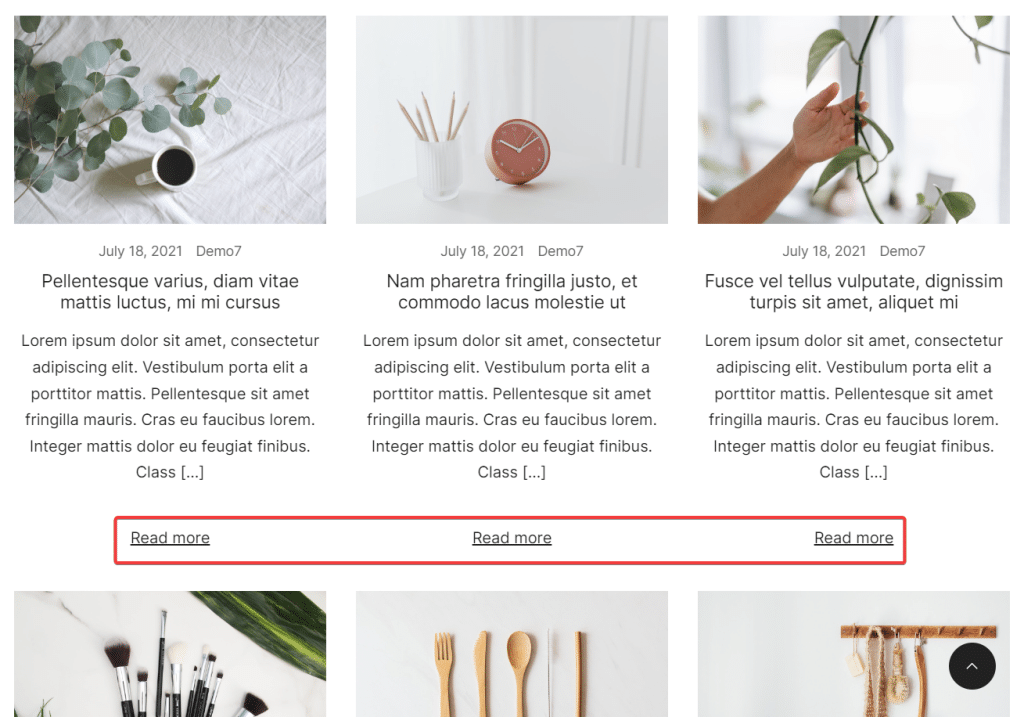
これは、ユーザーが作成したブログ投稿コンテンツとは対照的に、テーマに付属する文字列です。
Web サイトのバックエンドに移動してテーマのコードを検査すると、テキスト文字列は次のように表示されます。
<p>Read more</p>
または次のようにします。
<p><?php _e( 'Read more' ); ?></p>
前のテキスト文字列は通常のコード スニペットです。 後者は gettext ローカリゼーション関数にラップされています。
最初のスニペットは、WordPress にテキストをそのまま表示するように指示します。 つまり、サイトのデフォルト言語をスウェーデン語に変更した場合でも、テキストは「続きを読む」として表示されます。
後者のコード スニペットは、WordPress が「続きを読む」を英語のテキストとして識別するのに役立ち、サイトの言語がスウェーデン語に切り替わったときにテキスト文字列をスウェーデン語の同等の文字列に変更するように CMS に指示します。 これは、スウェーデンの PO ファイルがテーマで利用可能な場合です。 しかし、すぐにそれがわかります。
したがって、テーマとプラグインを翻訳可能にするために、テーマとプラグインのテキスト文字列を gettext でラップすることが重要です。
POTファイルとは何ですか
POT ファイルはテーマまたはプラグインのフォルダー内にあり、テーマまたはプラグインのデフォルト言語 (英語など) のデフォルトのテキスト文字列(続きを読む、次のページ、追加、削除など) が含まれています。
このファイルを使用すると、開発者と寄稿者はテーマまたはプラグインからのデフォルトの文字列を特定し、それらの翻訳を提供できます。 PO または MO と呼ばれる重要な言語ファイルを翻訳および生成できるようにするために、POT ファイルに依存しています。
POT ファイルは基本的に、将来の翻訳のためのテンプレートです。
POおよびMOファイルとは何ですか
PO ファイルには、POT ファイルの元のテキスト文字列と、特定の言語に対応する翻訳バージョンの両方が含まれています。 言い換えれば、テンプレートに翻訳を記入します。
MO ファイルには、 PO ファイルと同じコンテンツが含まれていますが、機械可読 (WordPress に適した) 形式です。 このファイルは、Web サイトのフロントエンドでユーザーに翻訳されたコンテンツを表示するために WordPress によって使用されます。
ここまでで、WordPress テーマまたはプラグインにおける gettext ローカリゼーション関数と POT ファイルの重要性を理解できたと思います。
しかし、テーマやプラグインが翻訳をサポートしていない場合はどうすればよいでしょうか? 翻訳の準備ができていない場合はどうすればよいでしょうか?
テーマやプラグインが翻訳対応でない場合はどうすればよいですか?
幸いなことに、TranslatePress プラグインは、翻訳対応テーマと非翻訳対応テーマとプラグインの両方を翻訳できます。
このプラグインは、自動翻訳と手動翻訳の 2 種類の翻訳方法を提供します。
自動翻訳ははるかに高速ですが、多くの校正が必要になります。一方、手動のアプローチはプロの翻訳者が最初から行うことができますが、サイトの規模に応じてもう少し時間がかかります。
次のセクションですべてがどのように機能するかを説明します。
WordPress テーマとプラグインを翻訳する方法
前述したように、TranslatePress プラグインを使用して、WordPress テーマまたはプラグインを翻訳する方法を示します。
行う必要があるのは次のとおりです。
ステップ 1: TranslatePress プラグインをインストールしてアクティブ化する
TranslatePress は、最高の翻訳プラグインの 1 つです。 TranslatePress は、ユーザーフレンドリーなインターフェイスと直感的な機能により、テーマやプラグインの翻訳プロセスを簡単にします。
このプラグインは、コンテンツの自動翻訳を可能にするだけでなく、Web サイトのリアルタイム プレビューを利用してフロントエンドから手動で翻訳するオプションも提供します。
TranslatePress の優れた機能の 1 つは、テキスト文字列から画像、さらには動的に表示される要素に至るまで、あらゆる種類のコンテンツを翻訳できる機能です。
TranslatePress には無料版とプレミアム版があります。 無料版では、WordPress テーマとプラグインを 1 つの追加言語に翻訳するために必要なすべての機能が提供されます。 ただし、さらに多くの言語や追加機能が必要な場合は、TranslatePress のプレミアム バージョンを入手できます。
このチュートリアルでは無料版を使用します。 したがって、ウェブサイトにプラグインをインストールするには、WordPress リポジトリから無料の TranslatePress プラグインをダウンロードします。
WordPress ダッシュボードを開き、 [プラグイン] > [新規追加]に移動し、検索バーに「 TranslatePress 」と入力します。 プラグインが画面に表示されたら、 「今すぐインストール」ボタンと「アクティブ化」ボタンを連続して押します。
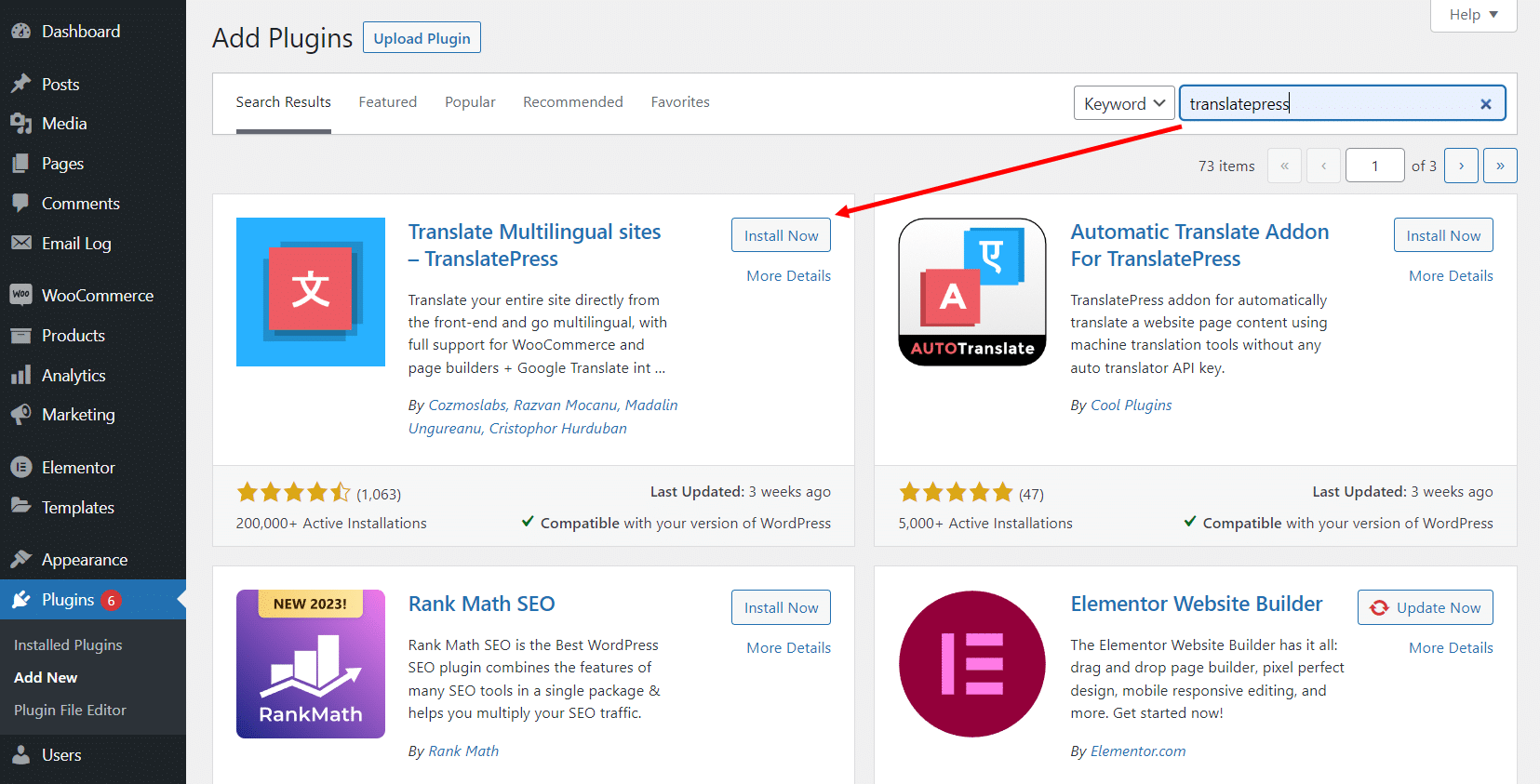
ステップ 2: 第 2 言語を選択する
プラグインを有効化した後、 [設定] > [TranslatePress] > [一般] > [すべての言語]に移動します。
[すべての言語] の下にドロップダウン メニューがあります。 そのメニューから、テーマとプラグインを翻訳したい言語を選択し、 「追加」ボタンを押します。
ページの最後まで下にスクロールし、 「変更を保存」ボタンを押して設定を保存します。
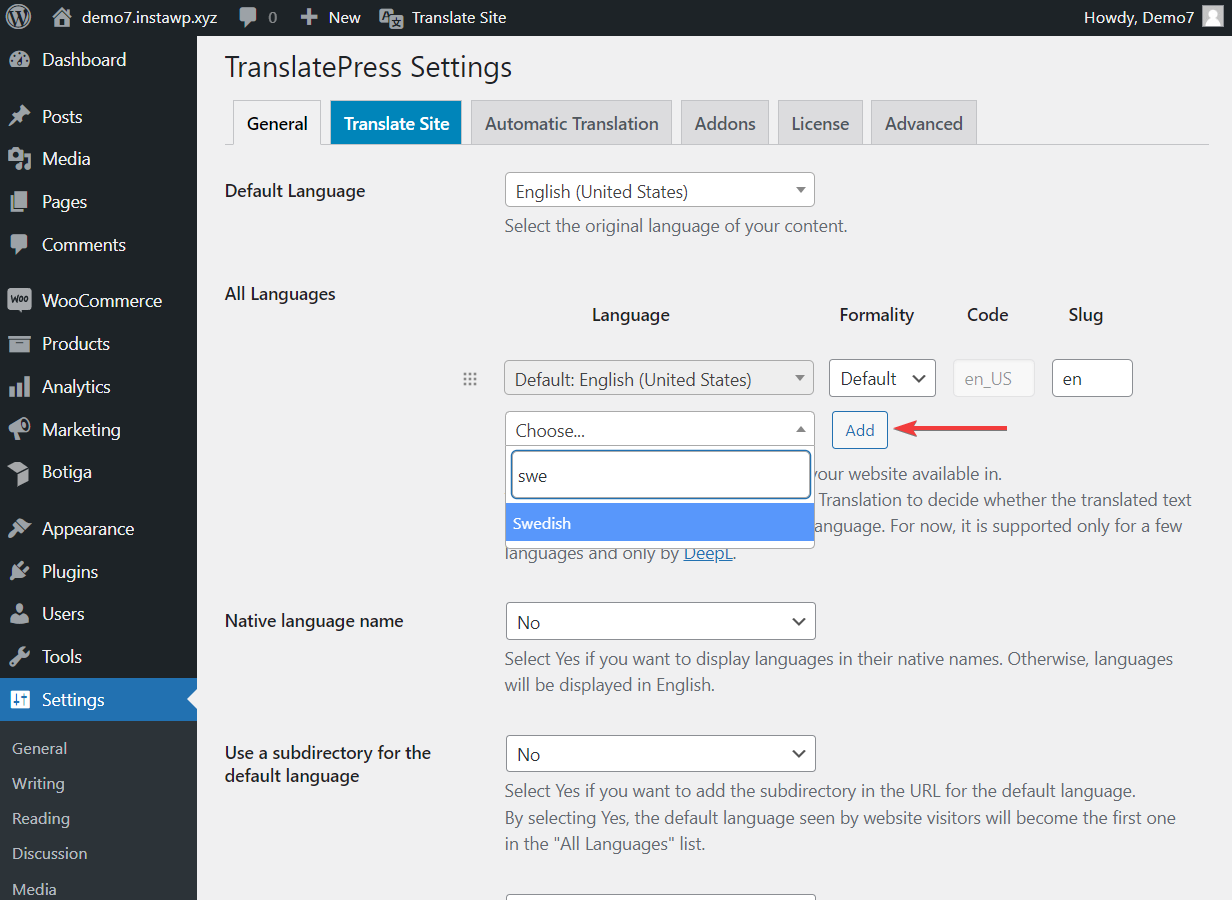
無料の TranslatePress プラグインを使用すると、Web サイトに 1 つの第 2 言語を追加できます。 さらに翻訳言語を追加できるようにするには、プレミアム プラグインが必要です。

注:選択した言語が見つからない場合は、[設定] > [TranslatePress] > [詳細設定] > [カスタム言語]に移動して、いつでもカスタム言語を追加できます。 カスタム言語の詳細を入力し、 「変更を保存」ボタンを押します。
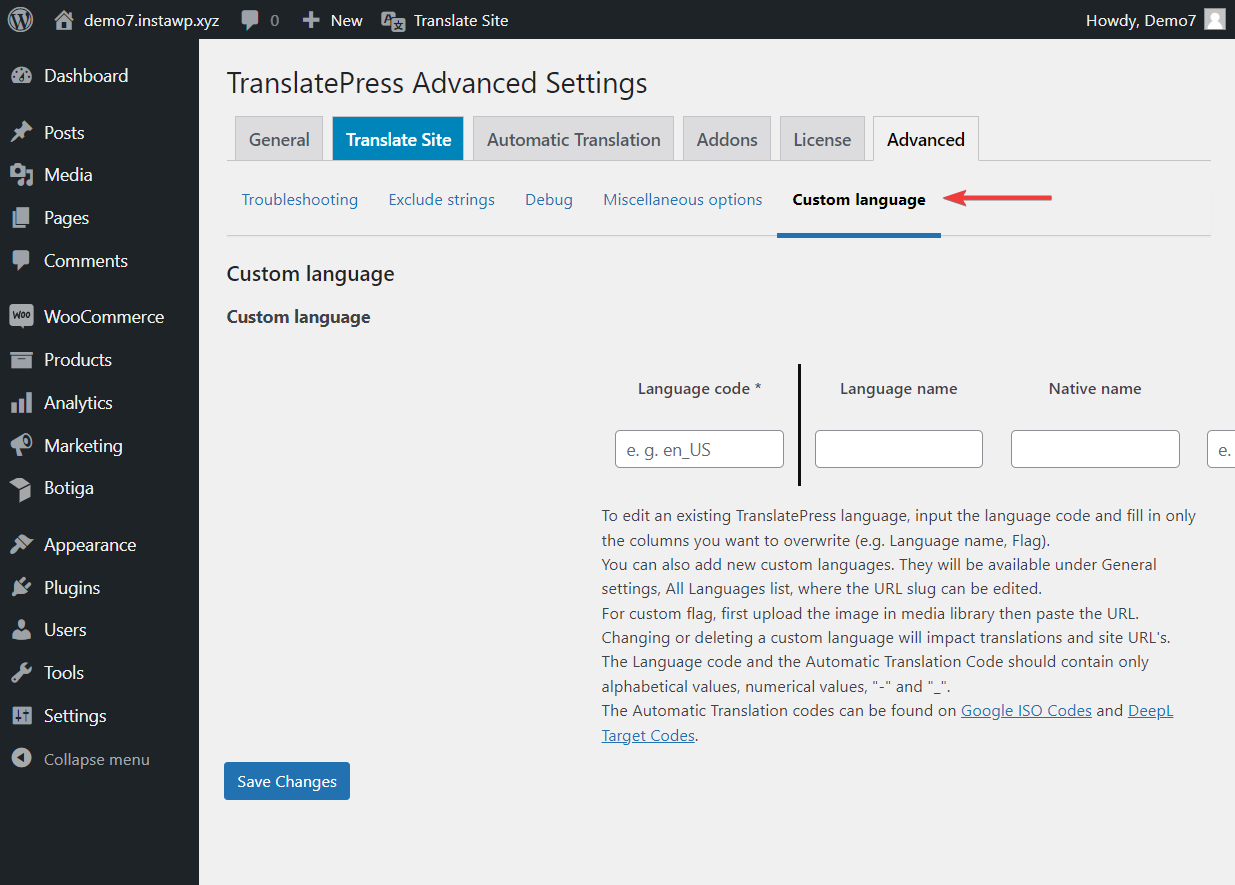
ここで、テーマまたはプラグインが選択した言語にすでに翻訳されている場合 (つまり、その言語の PO および MO ファイルがすでに存在する場合)、TranslatePress は最初からそれらの翻訳を取得します。
これは、「続きを読む」や「カートに追加」ボタンなどのデフォルトのテキスト、404 ページのコンテンツ、「次の投稿」および「前の投稿」リンクが最初から翻訳されることを意味します。
しかし、残りのコンテンツ、つまりサイトに入力したコンテンツはどうなるのでしょうか? それとも、翻訳対応ではないテーマやプラグインでしょうか?
それについては、この投稿の次のセクションで取り上げます。
ステップ 3: 自動翻訳または手動翻訳を実装する
TranslatePress が自動翻訳と手動翻訳をどのように提供するかについては前述しました。 別々に使用することも、一緒に使用することもできます。
自動翻訳は Google Translate または DeepL API を通じて行われますが、手動翻訳はビジュアル翻訳エディタを使用してユーザーまたはプロの翻訳者が行うことができます。 しかし、それについてはすぐに戻ります。
不正確な自動翻訳を修正したい場合には、手動翻訳方法も実装できることに注意してください。
私。 WordPress テーマとプラグインを自動的に翻訳
方法に入る前に、この機能を有効にすると、Web サイト全体に自動翻訳が実装されることに注意してください。
Web サイト全体の翻訳を自動化したくない場合は、次のセクションで説明する手動翻訳を実装することをお勧めします。
TranslatePress の自動翻訳を有効にするには、 [設定] > [TranslatePress] > [自動翻訳]に移動します。 [自動翻訳を有効にする]オプションの横にあるドロップダウン メニューから、 [はい]を選択します。
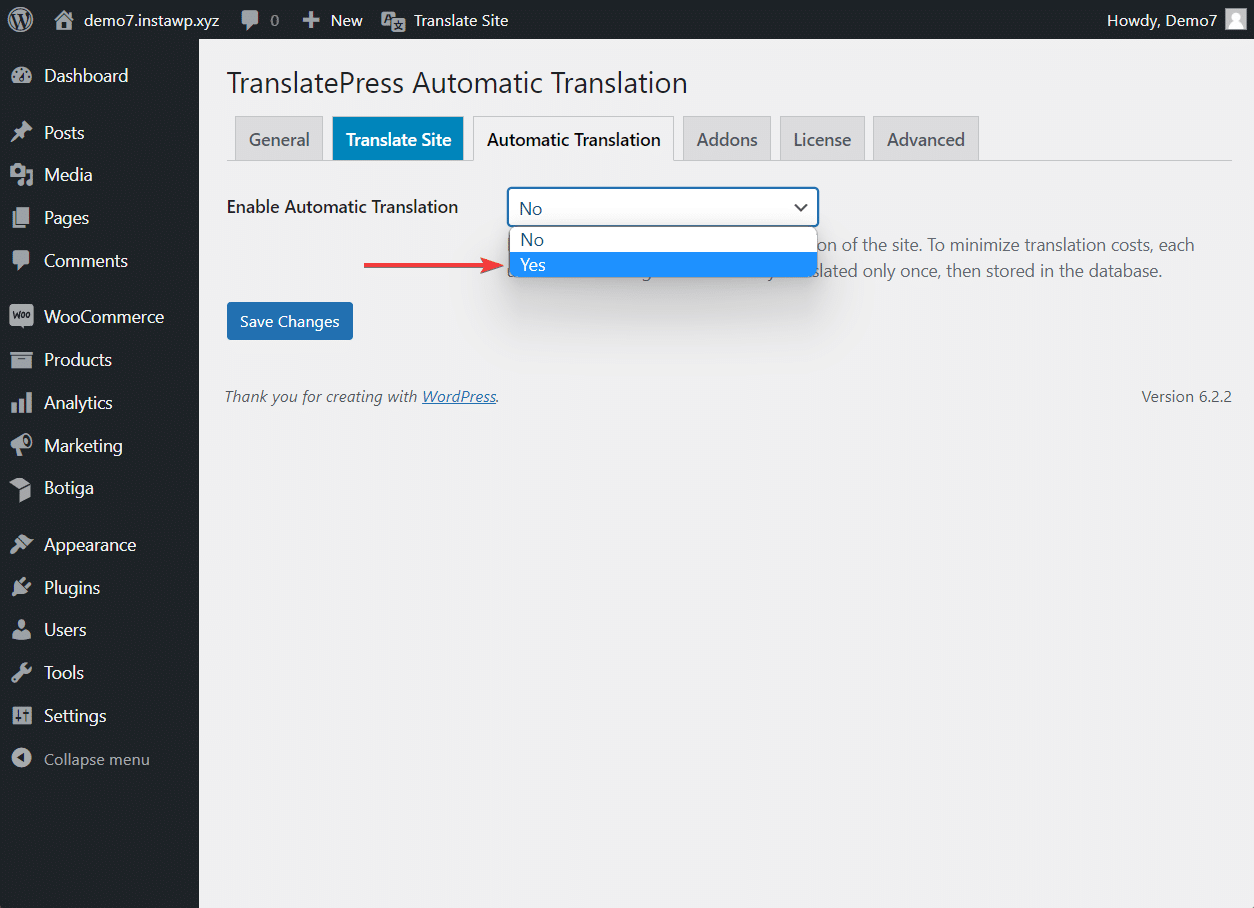
次に、翻訳エンジンを選択します: Google 翻訳 または DeepL 。
翻訳エンジンは、人工知能を使用してテキストをある言語から別の言語に自動的に翻訳する機械翻訳システムです。
Google 翻訳と DeepL はどちらも強力な翻訳エンジンです。 Google 翻訳は無料で利用できますが (月あたり最大 500,000 文字の翻訳が可能)、DeepL にはプレミアム バージョンのプラグインが必要です。
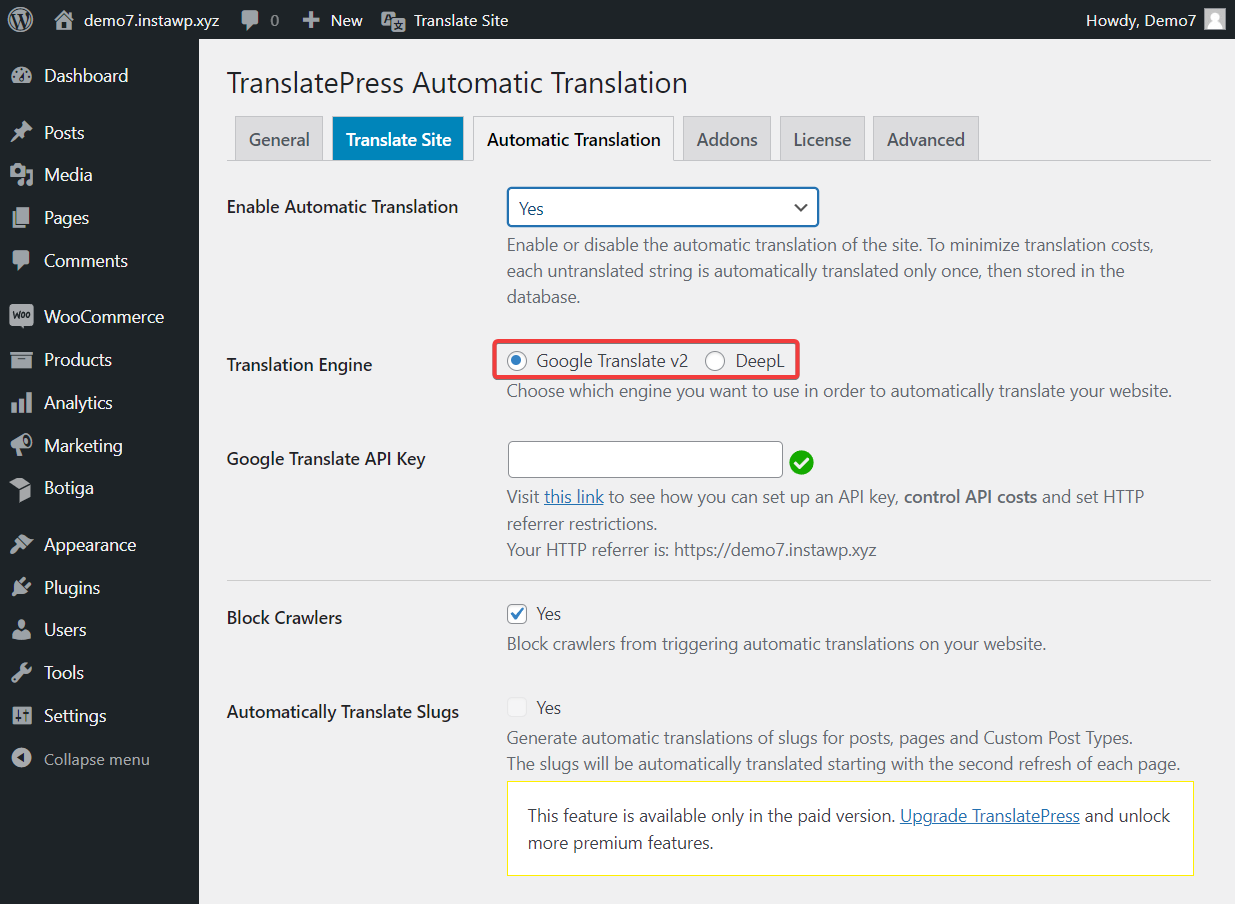
どの翻訳エンジンを選択しても、Web サイトに接続するにはAPI を取得する必要があります。 これらのヘルプ ドキュメントは、Google Translate API と DeepL API の生成に役立ちます。
API を追加して変更を保存すると、Web サイトで自動翻訳がすぐに有効になります。
前述したように、自動翻訳では、テーマやプラグインのコンテンツを含む Web サイト上のすべてが翻訳されます。 翻訳は、誰かが第 2 言語で初めてサイトにアクセスしたときにのみトリガーされます。 翻訳は独自のデータベースに保存されるため、ある時点で自動翻訳を無効にすることを選択した場合でも、翻訳にアクセスできなくなることはありません。
注: TranslatePress は言語スイッチャーを追加します これにより、訪問者は Web サイトで利用可能な言語を簡単に切り替えて、好みの言語で閲覧できるようになります。
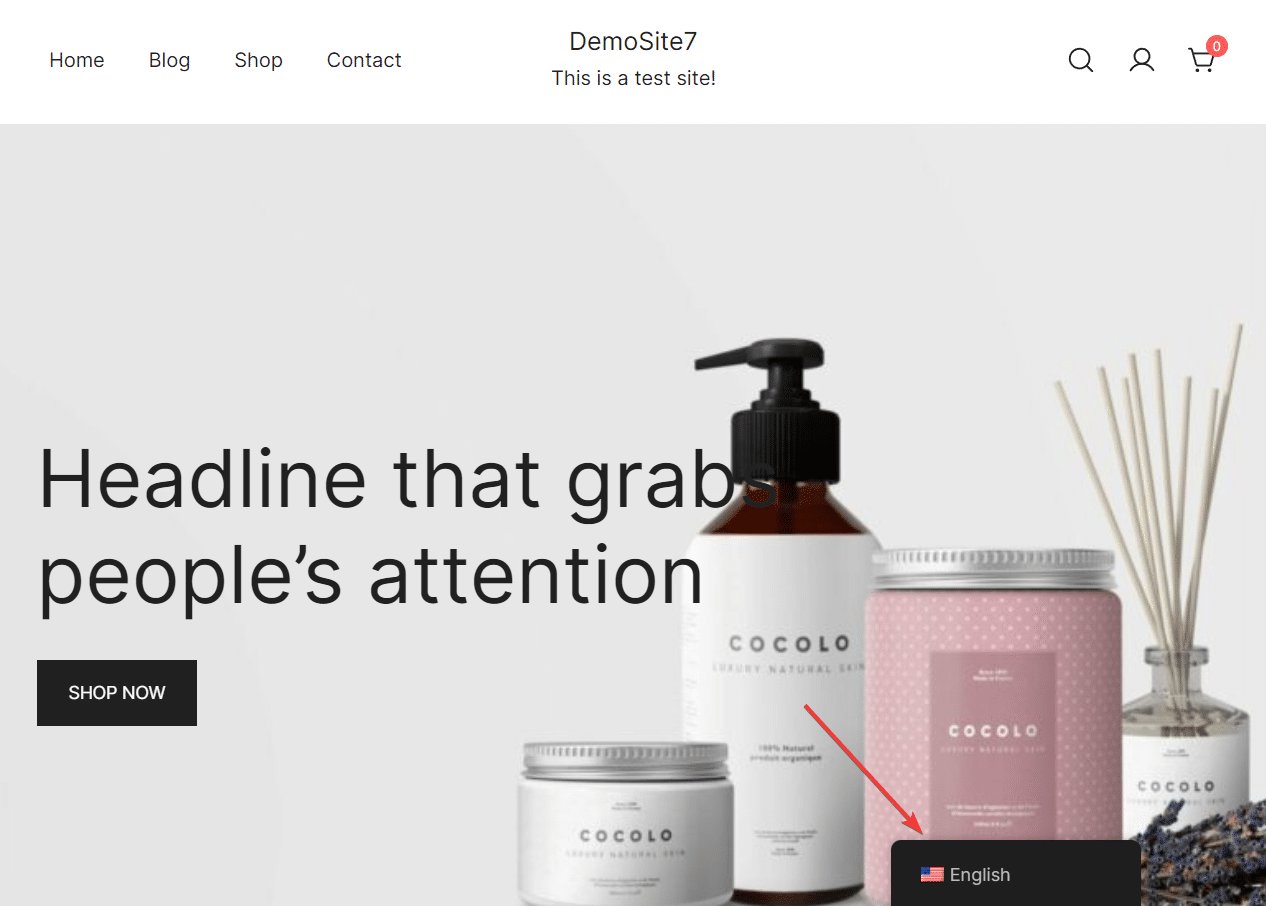
ii. WordPress テーマとプラグインを手動で翻訳する
テーマとプラグインのコンテンツを手動で翻訳するには、投稿またはページを開いて、管理バーから[ページを翻訳]オプションを選択します。
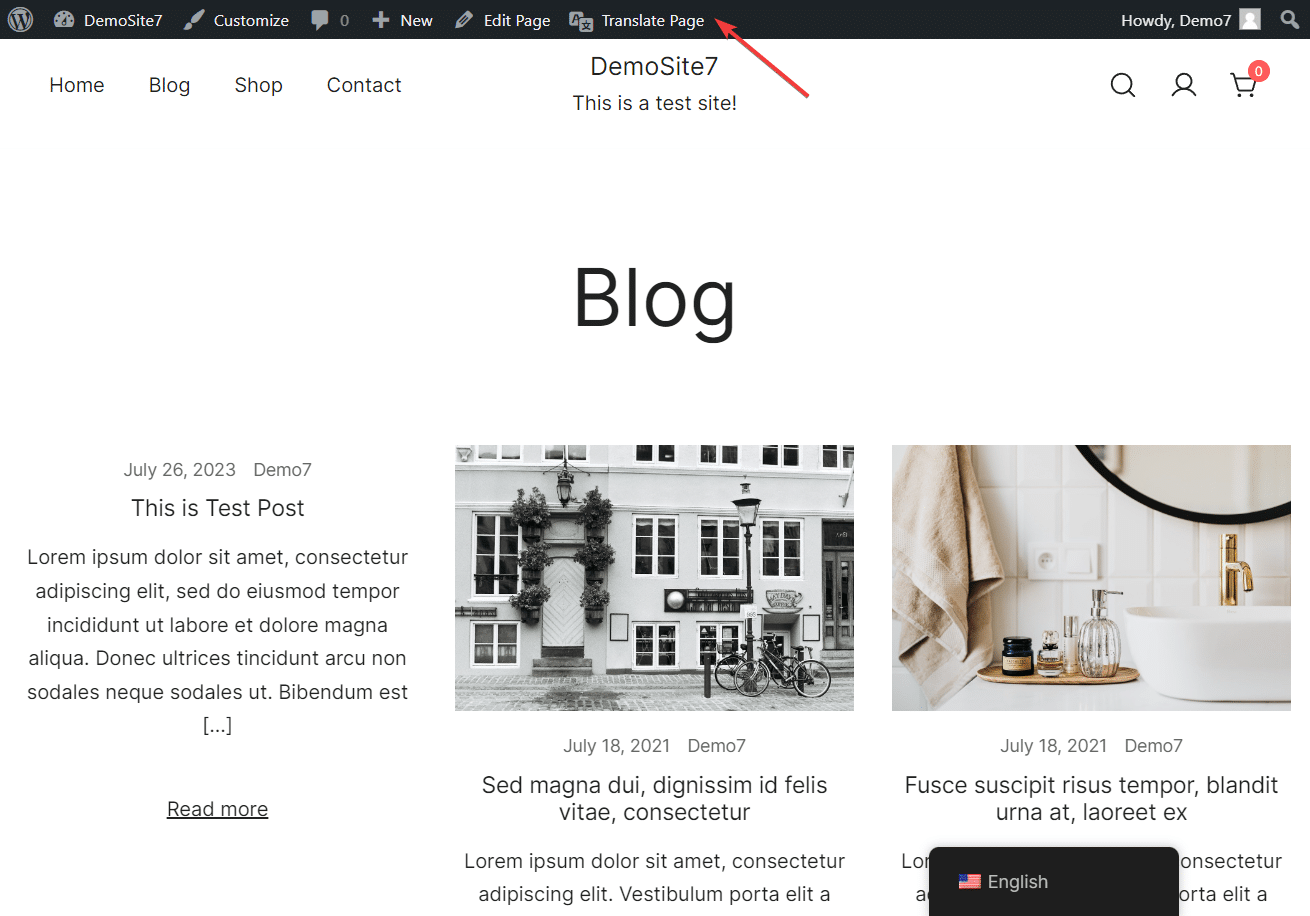
画面の左側にビジュアル翻訳エディタが表示され、右側にサイトのプレビューが表示されます。 このエディタを使用して、WordPress Web サイト上のコンテンツを手動で翻訳します。
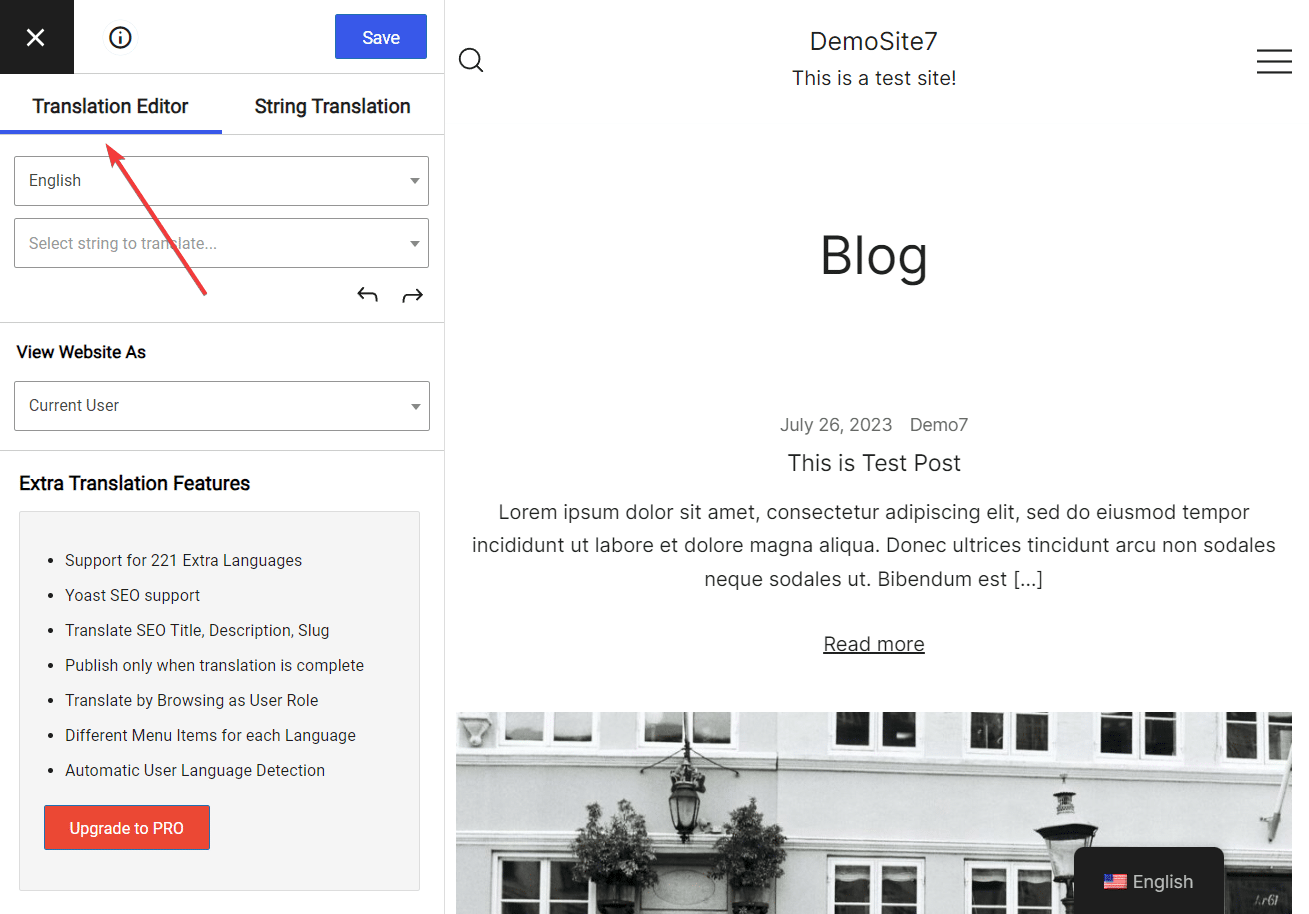
翻訳したいコンテンツの上にカーソルを置き、テキストの隣に表示されるペンアイコンを選択します。 テキストは翻訳エディターに表示され、その下に空のフィールドが表示され、対応する翻訳済みテキストを追加できます。
忘れずに「保存」ボタンを押して翻訳を保存してください。
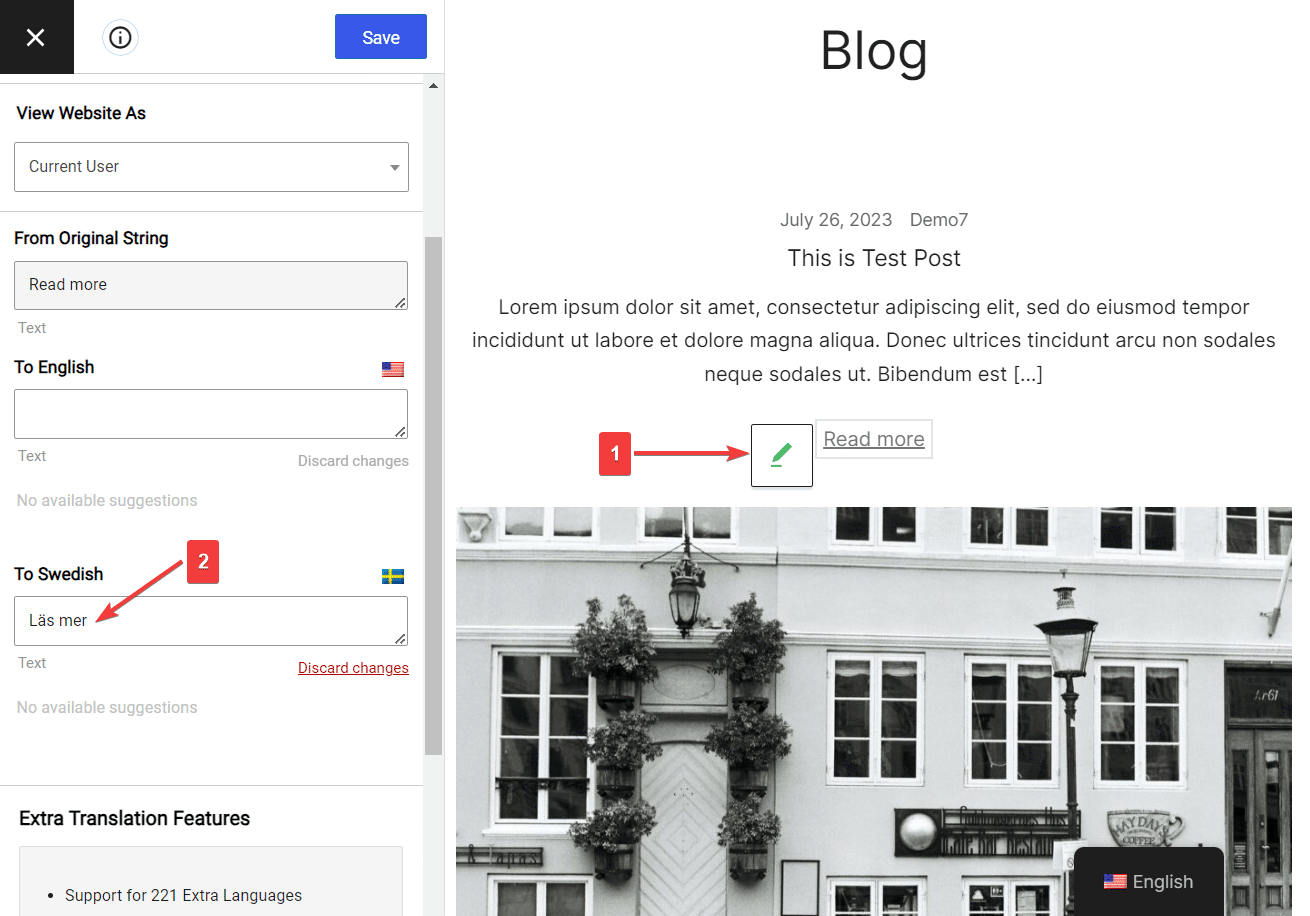
画像、フォーム、ボタン、テーマやプラグインによってサイト上に表示されるほぼすべてのものを含む、サイト上のすべてのコンテンツに対して同じことを行うことができます。
それでおしまい。 これが、WordPress テーマまたはプラグインを翻訳する方法です。
これがWordPressのテーマとプラグインの翻訳方法です
WordPress テーマまたはプラグインを翻訳することは、より多くの訪問者を引き寄せ、会話率を高めるための優れた方法です。 通常、テーマとプラグインは翻訳対応である必要がありますが、TranslatePress のような強力なツールを使用すると、翻訳対応していないプラグインやテーマでも翻訳できます。
テーマやプラグインを翻訳するだけでなく、TranslatePress を使用してサイトの残りのコンテンツも翻訳できます。 ウェブサイト全体や WooCommerce ストアも翻訳できます。
まずは無料版のプラグインを使用して試してみてください。 多言語サイトを次のレベルに引き上げる準備ができたら、プレミアム プランを選択して、さらに翻訳を進めることができます。 SEO 要素や URL スラッグに取り組み、強力なアドオンを使用し、無制限の言語を追加できるようになります。 すべてはウェブサイトのリーチを広げ、国際的なトラフィックを増やすためです。
